
LINEのトーク背景をシンプルにするとトークが見やすくなります。
特に既読の文字やトークの時間などは色が固定されているので背景によって見づらい事も多いです。
LINEのトーク背景は簡単に変更することができ、シンプルな背景にするのはおすすめです。
このページではLINEトーク背景をシンプルにする方法について解説します。
LINEのトーク背景をシンプルにする方法
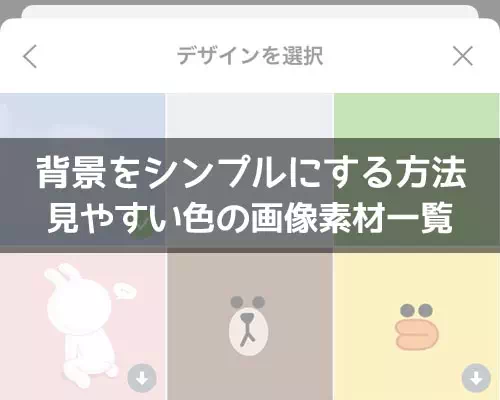
LINEのトーク背景をシンプルにする方法は以下の3つのやり方があります。
- シンプルな背景デザインに変更する
- シンプルな画像を背景にする
- シンプルな着せかえに変更する
どの方法でもトーク背景をシンプルにできます。
写真などを背景にしていると見づらかったり目が疲れたりする事も多いです。
そんな時は少し落ち着いた背景色の画像に変更すれば目にもやさしく見やすいトークルームになったりします。
それぞれのやり方について解説します。
シンプルな背景デザインに変更する
LINEのトーク背景をシンプルにする最も簡単な方法は背景デザインを変更することです。
背景デザインはいくつか用意されており、シンプルなデザインもあります。
LINEをシンプルな背景デザインに変更したい場合、以下の方法で変更します。
- LINEアプリを起動し、『ホーム』をタップ
- ホーム画面にある『歯車アイコン』をタップ
- 設定画面の『トーク』をタップ
- 『背景デザイン』をタップ
- 『デザインを選択』をタップ
- グレー背景や緑の背景など、シンプルな背景を選択


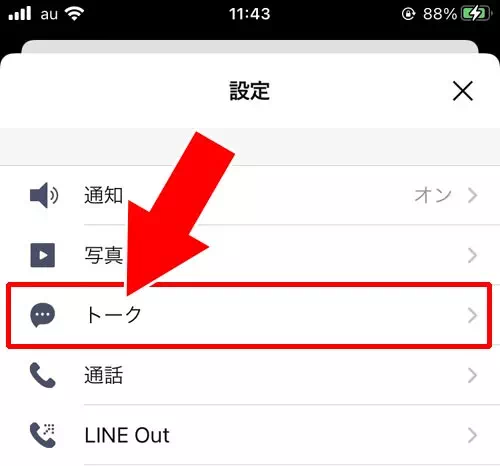
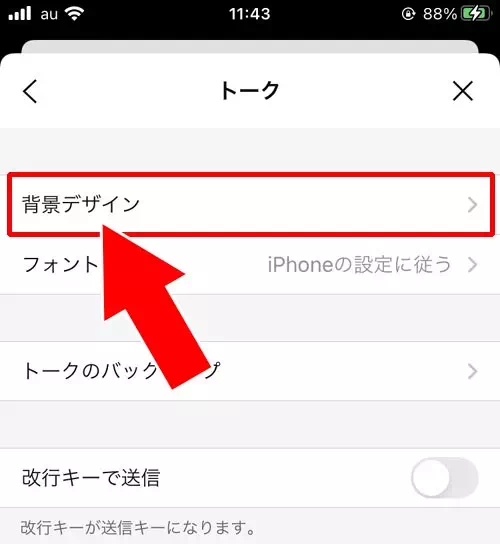
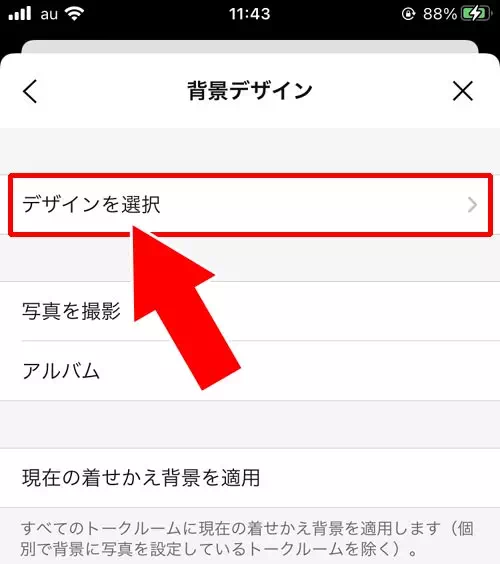
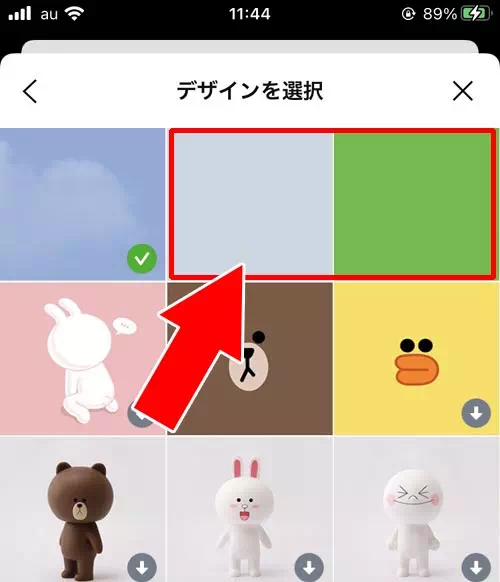
これで背景デザインをシンプルな背景に変更することができます。
LINEで用意されている背景デザインは基本的にシンプルなデザインが多いのでいくつか試してみるのが良いでしょう。
シンプルな画像を背景にする
LINEで用意されている背景デザインの中にお気に入りのデザインがない時には自分のスマホに保存してある画像を使うこともできます。
シンプルな画像を用意すればそれを背景に設定するだけでシンプルデザインとして対応できます。
画像を背景に設定するには以下の方法で行います。
- LINEアプリを起動し、『ホーム』をタップ
- ホーム画面にある『歯車アイコン』をタップ
- 設定画面の『トーク』をタップ
- 『背景デザイン』をタップ
- 『アルバム』をタップ
- カメラロールから背景にしたい画像を選択
- 『次へ』をタップ
- 画像の編集画面が表示されるので、必要であれば画像を編集してから『完了』をタップ


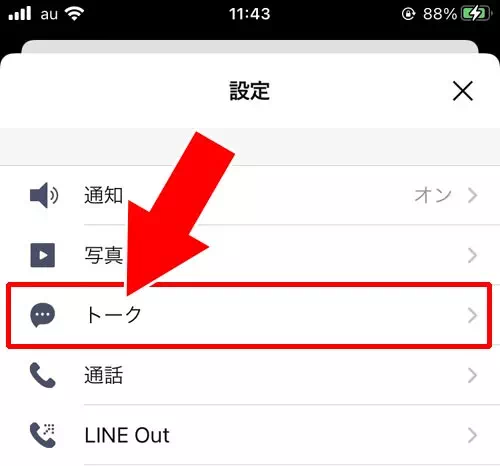
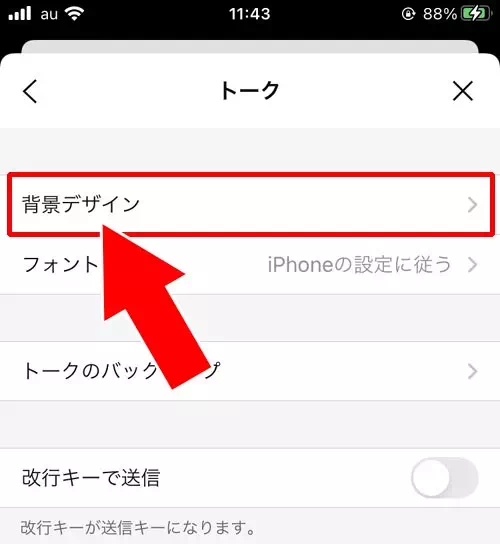
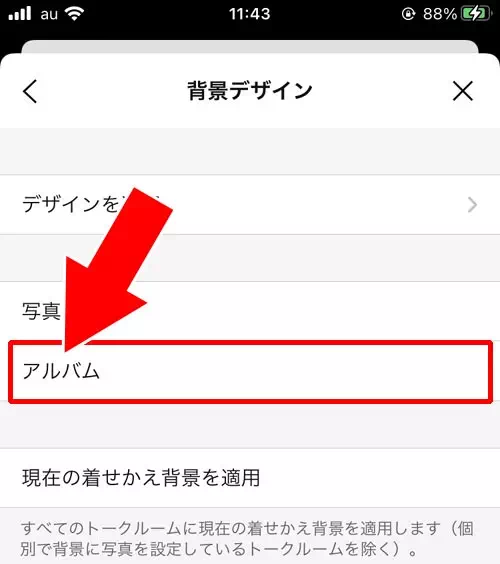
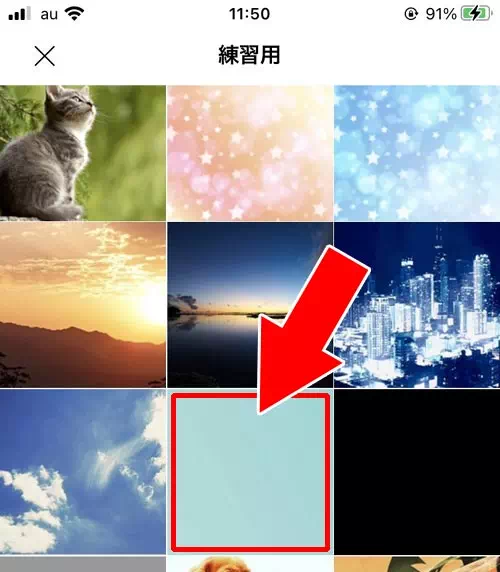
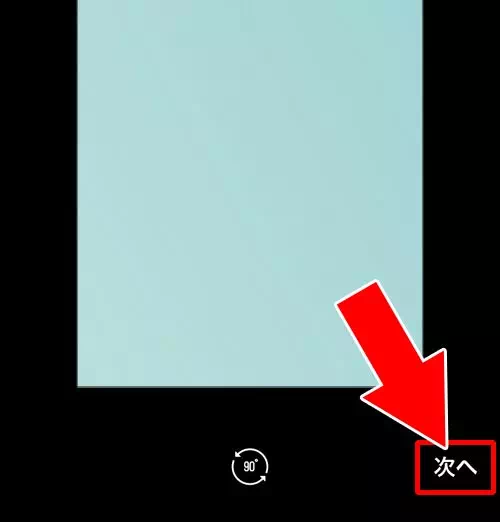
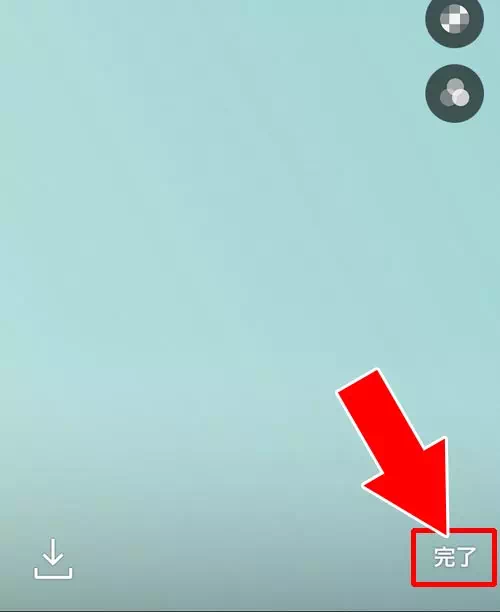
これで好きな画像を使って背景を変更することができます。
背景画像にシンプルな色の画像を使いたいけど持っていない方のために、下の項目で画像素材一覧を用意しました。
そちらから画像を保存して使って頂ければと思います。
シンプルな着せかえに変更する
LINEでは着せかえ機能もあります。
着せかえを使えばトークの背景もシンプル背景に変更できます。
ただし、LINEの着せかえは有料のものがほとんどなので無料で着せかえできる素材が少ないです。
お金を使いたくない時には着せかえで対応するのは止めた方が良いでしょう。
LINEトーク背景に使えるシンプル画像素材一覧
LINEのトーク背景に使えるシンプルな画像素材一覧を用意しました。
これらの画像を使えばトークルームをシンプルな背景に変更できます。
画像は長押しで保存できます。自由に保存してご利用下さい。
背景用のシンプルな『黒色』画像
背景用のシンプルな『白色』画像
背景用のシンプルな『グレー』画像
背景用のシンプルな『青色』画像
背景用のシンプルな『緑色』画像
背景用のシンプルな『紫色』画像
背景用のシンプルな『赤色』画像
背景用のシンプルな『オレンジ色』画像
背景用のシンプルな『肌色』画像
背景用のシンプルな『薄い肌色』画像
背景用のシンプルな『ピンク色』画像
LINEトーク背景を自分好みにカスタマイズしよう
LINEのトーク背景をシンプルなものに変更することで見やすさや使いやすさが向上します。
しかし単にシンプルな背景にするだけでなく自分好みのデザインを作成してカスタマイズするのもおすすめです。
無料のデザインツールを活用すれば好みの配色や画像を使ってオリジナルの背景を作ることもできます。
LINEトークの背景をより自分らしく設定するための方法を紹介します。
Canvaでオリジナル背景を作成しよう
シンプルで見やすい背景を使いたい場合は無料のデザインツール「Canva」を活用するのがおすすめです。
Canvaではあらかじめ用意されたテンプレートを利用したり自分で背景をデザインしたりすることができます。
例えば無地の背景にワンポイントのイラストを入れたりおしゃれなグラデーションを作成したりすることも可能です。
Canvaの操作は簡単でアプリやブラウザから無料で利用できます。
「LINEトーク背景」などのキーワードでテンプレートを検索し好みのデザインを選んで編集してみましょう。
完成したデザインをダウンロードしLINEの背景として設定することで自分だけの特別なトーク画面を作ることができます。
シンプルだけどおしゃれな背景デザイン
シンプルな背景を選ぶとトークが見やすくなりますがデザインによっては地味に感じることもあるでしょう。
そんなときは少し工夫を加えたシンプルデザインを取り入れてみるのがおすすめです。
例えば以下のようなデザインならシンプルながらも洗練された印象になります。
モノトーンのグラデーション(黒からグレー白からベージュなど)
シンプルなパターン柄(細かいドットや薄いストライプ)
ワンポイントのアイコンやロゴを入れる
落ち着いたパステルカラーで統一する
これらのデザインを活用するとシンプルながらもおしゃれなトーク背景を作ることができます。
背景を作る際はトークの文字色とのバランスを考え読みやすさを保つことが大切です。
背景の変更でLINEをもっと快適に
LINEのトーク背景を変更することで視認性を向上させるだけでなく自分らしさを演出することができます。
デフォルトの背景も便利ですがCanvaなどのツールを活用して自分でデザインを作成するのも楽しいでしょう。
シンプルな背景にすることで文字が読みやすくなり長時間のやりとりでも目が疲れにくくなります。
さらにおしゃれなデザインを取り入れることでトーク画面がより魅力的になります。
自分に合った背景を見つけてLINEを快適にカスタマイズしてみてください。
個別トークごとの背景変更手順
個別トークの背景を変える方法はとても簡単です。
変更したいトークルームを開き右上にあるメニューアイコンをタップします。
そこから「その他」や「設定」を選ぶと「背景デザイン」という項目が出てきますのでそこで好きな色や画像を選ぶだけです。
設定した背景は自分の画面にのみ反映され相手の画面には表示されませんし通知されることもありません。
そのため安心して自由にカスタマイズできます。
落ち着いた色合いやシンプルなデザインを選ぶことで文字が見やすくなり誤送信を防げる効果も期待できます。
自分の使いやすさに合わせて調整してみてください。
まとめ
LINEの背景をシンプルにしたい方は多いかと思います。
背景によってLINEの見やすさも大きく変わるので、できるだけシンプルな背景にしておくのが良いですね。
上記で背景画像をいくつかご用意しましたが、もっと別の背景画像や写真を見たいという方は以下のページでまとめてるのでよろしければこちらもどうぞ。
関連リンク



















